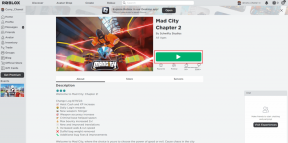Лучшие способы 9 исправить невозможность отвечать на звонки на телефоне Android
Разное / / November 29, 2021
Обычно, когда вы получаете звонок на свой телефон, вы проводите пальцем по экрану, чтобы ответить на него. Но иногда этого не происходит. Хотя пользователь может посмотри, кто звонит, ответа или отклонения вызова не происходит после неоднократных попыток. Это может расстраивать. Но не волнуйтесь. В этом посте мы расскажем вам, как решить проблему с невозможностью отвечать на входящие звонки на вашем телефоне Android.

Неспособность отвечать на звонки может сильно расстраивать. В то время как у некоторых пользователей телефон зависает и зависает во время приема звонков, другие могут отвечать на звонки, но не отвечают на звонок.
Жутко, но не серьезная проблема. Вы можете легко исправить это с помощью решений, упомянутых ниже.
1. Перезагрузить телефон
Если проблема возникла впервые, перезагрузите телефон. Иногда этого достаточно, чтобы решить любую проблему на вашем телефоне, в том числе связанную с невозможностью отвечать на звонки.
2. Ответь правильно
Телефоны Android позволяют отвечать на звонки по-разному. На некоторых устройствах вам нужно провести пальцем вверх по кнопке ответа (или зеленой), в то время как на других вам нужно провести пальцем вправо. Попробуйте оба метода.
Если у вас есть телефон Samsung, сейчас все немного по-другому. Раньше можно было нажать на кнопку ответа (или зеленую), чтобы принять звонок. Но теперь функциональность удалена. Поэтому, если вы пытаетесь ответить на звонок таким же образом, это неправильно. Вам нужно будет провести вверх по зеленой кнопке.

Если вы хотите, чтобы функция ответного касания вернулась, вы можете сделать это, зайдя в «Настройки» на телефоне Samsung. Затем перейдите в Специальные возможности> Взаимодействие и ловкость> Меню помощника. Включите переключатель рядом с выключенным на следующем экране. Затем вы найдете параметр «Одно касание для прокрутки». Включите это. Теперь вы можете отвечать на звонки одним касанием.


Несмотря на то, что вы получаете эту функцию, включение меню помощника имеет недостаток, поскольку он добавляет значок плавающего меню. Чтобы скрыть это, увеличьте прозрачность меню в настройках. Либо нажмите и удерживайте плавающий значок и перетащите его к появившейся кнопке «Скрыть». После этого он останется на вашей панели уведомлений.

Кончик: Купили недавно телефон Самсунг? Попробуйте нашу полезную подборку Советы и хитрости для звонков по телефону Samsung.
Также на Guiding Tech
3. Удалить SIM-карту
Несмотря на то, что такая проблема обычно связана с вашим телефоном Android, вам следует попробовать удалить SIM-карту из телефона, чтобы решить любую проблему с сетью. После извлечения протрите лоток для SIM-карты и SIM-карту тканью, а затем вставьте ее снова.
4. Включение и выключение режима полета
Другой способ исправить это - включить Режим полета. Это ограничит возможность подключения к сети на вашем телефоне и решит проблему, связанную с сетью. Чтобы включить режим полета, откройте быстрые настройки и нажмите на режим полета, чтобы включить. После включения подождите минуту, а затем отключите его.

5. Очистить данные и кеш для приложения для телефона
Очистка кеша и данных для телефона оказалось полезным для многих пользователей Android, которые испытывали те же проблемы. Не волнуйтесь, очистка кеша или данных приложения "Телефон" не приведет к удалению ваших личных данных. Ваши файлы, контакты и даже история звонков останутся нетронутыми.
Чтобы очистить кеш и данные для приложения "Телефон", выполните следующие действия:
Шаг 1: Откройте "Настройки" на телефоне Android и выберите "Приложения и уведомления" или "Приложение".

Шаг 2: Нажмите на приложение «Телефон», которое было предустановлено на вашем телефоне, в разделе «Все приложения».

Шаг 3: Нажмите на Хранилище. Затем сначала нажмите Очистить кеш. Перезагрузите телефон. Если проблема не исчезнет, нажмите «Очистить данные» или «Очистить хранилище» в зависимости от опции, доступной на вашем телефоне.


На телефонах под управлением Android 7.1 Nougat и более поздних версий можно долго нажимать значок приложения «Телефон» на главном экране или в ящик приложения чтобы показать ярлыки приложений. Затем нажмите на значок «i» или «Информация о приложении». Вы сразу перейдете к шагу 3, упомянутому выше. Нажмите на Хранилище, а затем на Очистить кеш.

6. Обновите приложение для телефона
Иногда проблема связана с самим приложением. Разработчики быстро выпускают обновление, которое устраняет проблему с вызовом. Вам следует открыть Play Store и обновить приложение «Телефон». Для будущего использования изучите как узнать, нуждается ли приложение в обновлении на Android и iPhone.
Также на Guiding Tech
7. Проверьте сторонние приложения для звонков
Вы используете сторонний вызов или приложение для набора номера на вашем телефоне? Это может мешать работе звонков на вашем телефоне. Либо отключите его на время, либо сделайте предустановленное приложение для набора номера в качестве приложения для телефонных звонков по умолчанию.
Для этого откройте «Настройки» на телефоне и перейдите в «Приложения». Нажмите на Приложения по умолчанию. Если параметр не отображается, нажмите на трехточечный значок вверху и выберите Приложения по умолчанию.
Кончик: Используйте поле поиска в Настройках, чтобы найти настройки приложений по умолчанию.


Нажмите на приложение «Телефон» и выберите системное приложение для телефона по умолчанию. Вам также следует взглянуть на настройки приложения Caller ID и спама. Либо выберите системное приложение, либо выберите «Нет».

Кончик: Посмотрите, как Приложение Google Phone отличается от приложения для телефона Samsung.
8. Проверить тему
если ты использовать темы на своем телефоне Android, переключитесь на тему по умолчанию, чтобы проверить входящий звонок. Иногда кнопки ответа и отклонения в теме меняются местами или вообще не работают. Чтобы исправить это, вам нужно будет отключить настраиваемую тему и использовать системную тему по умолчанию.
9. Сбросить настройки приложения
Если проблема не исчезнет, сбросьте настройки приложения на телефоне. Это не приведет к удалению каких-либо данных, но сбросит настройки до значений по умолчанию, тем самым решив любую проблему, которая может мешать входящим вызовам. Если вы беспокоитесь о том, какие настройки могут быть изменены, ознакомьтесь с нашим руководством по что происходит, когда вы сбрасываете настройки приложения.
Чтобы сбросить настройки приложения, откройте «Настройки» на телефоне и перейдите в «Приложения». Нажмите на трехточечный значок вверху и выберите «Сбросить настройки приложения».


Кончик: Если вы не можете найти параметр «Сбросить настройки приложения», выберите «Настройки»> «Система»> «Сбросить настройки»> «Сбросить настройки приложения».
Альтернативный способ ответа на звонки
Если сенсорные кнопки не позволяют отвечать на вызовы, вы можете использовать аппаратные кнопки для ответа на вызовы. Клавиша питания позволяет завершить вызов, а клавишу увеличения громкости можно использовать для ответа на вызовы. Последняя функция доступна только на некоторых телефонах.
Чтобы включить физические кнопки, перейдите в «Настройки»> «Специальные возможности». Вы найдете нужные опции. Вы также можете открыть настройки приложения "Телефон". Затем перейдите к Ответу и завершению вызовов. Включите необходимые кнопки.

Также на Guiding Tech
Вернуться к основам
Надеемся, что один из вышеперечисленных методов помог бы вам ответить на входящие звонки. Если вы по-прежнему не можете отвечать на входящие звонки, проверьте список блокировки и режим «Не беспокоить». Вам также следует проверить экран, на котором расположены кнопки ответа и отказа. Это может быть проблема с отображением, если другие приложения также не работают в нужном месте.
Следующий: Используйте приложение Google Phone наилучшим образом, следуя советам и рекомендациям, упомянутым в нашем сообщении. Проверьте следующий пост.